Page 81 of 149

Navegación81
INFORMACIÓN EN LA
PANTALLA
CD35 BT USB NAVI - Información en pantallaPantalla menús
La pantalla de menú contiene lo si‐
guiente:
1. Nombre del menú
2. Selección de submenús
3. Barra de desplazamiento de la página de menús
Para acceder al menú principal, pulse el botón MENU.
Los menús pueden contener múlti‐
ples páginas en la pantalla. La barra
de desplazamiento indica la posición actual.Menú rápido
El Menú rápido contiene un selección
predefinida de algunas de las opcio‐
nes del menú que más se utilizan
( p. ej.: esconder mapa, cancelar ruta,
informar radar tráfico, etc.).
Para acceder al menú rápido, pulse el
botón central del mando a distancia.Pantalla del mapaLa pantalla del mapa contiene lo si‐
guiente:
1. Aviso de la próxima zona de riesgo (radar fijo o móvil, escuela,
etc.) dentro de la distancia indi‐
cada.
2. Límite de velocidad. Se ilumina en
rojo y parpadea si se excede el lí‐ mite de velocidad.
3. Nombre de la próxima carretera principal o información de la señal
de tráfico, si procede.
4. Barra lateral de información de tráfico: Muestra los incidentes en
la ruta, indicador de recepción de
información de tráfico.
5. Hora actual.
6. Dirección y distancia hasta el pró‐
ximo cambio de dirección.
7. Temperatura exterior (depende del vehículo).
8. Información de viaje, p. ej. hora de
llegada estimada, distancia total
restante.
9. Posición actual.
Page 82 of 149

82Navegación
10.Información del sistema de audio.
11. Brújula. Para acceder a la pantalla del mapa
en cualquier momento, pulse el botón MAP 2D/3D .
Asegúrese de que los cambios que
se realizan se confirman con los
botones táctiles ( ⌞ y ⌟) antes de cam‐
biar a la pantalla del mapa; de no ha‐
cerlo, perderá los cambios.
En la pantalla del mapa, pulse el bo‐
tón MAP 2D/3D de nuevo para cam‐
biar entre los modos de mapa 2D/3D.
NAVI 50 - Información en la pantallaPantalla menús
Para acceder a la pantalla del menú
de navegación, pulse el botón Ini‐
cio ; y NAVI en la pantalla.
La pantalla del menú de navegación
contiene los siguientes menús y sub‐
menús:
■ Destino
Consulte (NAVI 50) "Entrada de
destino" 3 96.
◆ Dirección
◆ Puntos de interés
◆ Historial
◆ Favoritos
◆Buscar en el mapa
◆ Coordenadas
■ Ruta
Consulte (NAVI 50) "Información
de ruta" y "Editar itinerario" en la
sección "Guía" 3 105.
◆ Crear ruta /Editar ruta
◆ Elementos a evitar
◆ Vista general
◆ Cancelar ruta
◆ Itinerarios alternativos
◆ Itinerario
■ Opciones
Consulte (NAVI 50) "Ajustes del
sistema de navegación", a conti‐ nuación.
◆ Advertencias
◆ Ajustes de ruta
◆ Ajustes del mapa
◆ Ajustes de voz
◆ Formato de coordenadas
◆ GPS
◆ Actualización del mapa
Page 83 of 149

Navegación83
Pantalla del mapa
Para acceder a la pantalla del mapa sin navegación, pulse el botón de Ini‐
cio ; y MAPA en la pantalla. Con‐
sulte (NAVI 50) "Buscar en mapa" en
la sección "Guía" 3 105.
Pulse en cualquier lugar del mapa. El cursor indica la posición seleccio‐
nada actual. Para desplazarse dentro
del mapa, arrastre el cursor en la di‐
rección requerida.
Para acceder a la pantalla del mapa con navegación, pulse el botón de Ini‐
cio ; y NAVI en la pantalla e intro‐
duzca un destino. Consulte
(NAVI 50) "Entrada de destino"
3 96.
La pantalla del mapa (con o sin na‐
vegación asistida) dispone de los si‐
guientes mandos e información:
1. ⇦/⇨: Girar mapa a izquierda/de‐ recha
2. ⇧/⇩: Perspectiva (vista cercana/ lejana).
3. Aceptar : Confirmar acciones
4. Menú de opciones
5. r : Regresar a la pantalla anterior
6.
alejar)
7. Brújula (presione para cambiar entre los modos de mapa 2D/3D)8. Nombre de la próxima carreteraprincipal o información de la señalde tráfico, si procede.
9. Hora actual.
10. Dirección y distancia hasta el pró‐
ximo cambio de dirección.
11. Información de viaje, p. ej. hora de
llegada estimada, distancia total
restante.
12. Información del sistema de audio.
13. K: Posición actual
14. Ruta calculada y modificaciones de dirección
15. Menú de inicio
Page 84 of 149

84Navegación
16.l/l x: Activación/desactivación
de la navegación asistida por voz
17. Límite de velocidadVista de intersección
Durante la navegación asistida, antes
de cada cambio de dirección, apa‐
rece automáticamente una vista en
primer plano de la intersección. Al pa‐
sar la intersección se restablece la
vista normal.Vista de autopista
Durante la navegación asistida, antes de cada cruce con la autovía, apa‐rece automáticamente una vista en
3D del cruce. Al pasar el cruce se res‐
tablece la vista normal.
Nota
En algunos cruces de autopistas,
puede aparecer en el mapa sólo una
flecha de giro pequeña.NAVI 80 - Información en la pantallaPantalla menús
En la pantalla Inicio, pulse MENÚ y
Navegación en la pantalla para acce‐
der al menú de navegación.
La pantalla del menú de navegación contiene los siguientes menús, sub‐
menús y mandos:
1. CONDUCIR POR...
Consulte (NAVI 80) "Entrada de
destino" 3 96.
◆ Domicilio
◆ Localizaciones guardadas
◆ Dirección
◆Destinos recientes
◆ Búsqueda local
◆ Punto de interés
◆ Punto del mapa
◆ Latitud Longitud
2. CAMBIAR RUTA
Consulte (NAVI 80) "Editar itine‐
rario" en la sección "Guía"
3 105.
◆ Calcular alternativa
◆ Cancelar ruta
◆ Viajar por
◆ Evitar controles de carretera
◆ Evitar parte de la ruta
◆ Minimizar retrasos
3. VER MAPA
Consulte (NAVI 80) "Buscar en
mapa" en la sección "Guía" 3 105.
◆ Utilice esta posición para...
◆ Buscar
Page 85 of 149

Navegación85
◆Cambiar la información del
mapa
◆ Añadir localizaciones
guardadas
4. <: Menú emergente
5. AJUSTES
Consulte (NAVI 80) "Ajustes del
sistema de navegación", a conti‐
nuación.
◆ Desconectar navegación
asistida por voz
◆ Planificación de la ruta
◆ Mostrar PDI en el mapa
◆ Gestionar PDI
◆ Voz
◆ Ajustes de EV
◆ Establecer localización para la
casa
◆ Gestionar localizaciones
guardadas
◆ Cambiar mapa
◆ Cambiar colores del mapa
◆ Símbolo del coche
◆ Avanzado6. SERVICIOS DE NAVEGACIÓN
Consulte (NAVI 80) "Servicios
LIVE", a continuación.
◆ Tráfico
◆ Radares de velocidad
◆ Búsqueda local
◆ My TomTom LIVE
◆ Tiempo
7. ITINERARIOS
Consulte (NAVI 80) "Editar itine‐
rario" en la sección "Guía"
3 105.
8. r : Regresar a la pantalla anteriorPantalla del mapa
Para acceder a la pantalla del mapa
sin navegación, en la página Inicio, pulse MENÚ , Navegación y Ver
mapa en la pantalla.
Pulse en cualquier lugar del mapa. El
cursor indica la posición seleccio‐
nada actual. Para desplazarse dentro del mapa, arrastre el cursor en la di‐
rección requerida.Para acceder a la pantalla del mapa
con navegación, en la página Inicio,
pulse MENÚ , Navegación en la pan‐
talla e introduzca un destino. Con‐
sulte (NAVI 80) "Entrada de destino"
3 96.
La pantalla del mapa (con o sin na‐
vegación asistida) dispone de los si‐
guientes mandos e información:
1. Limitación de velocidad (se ilu‐ mina en rojo y parpadea si se ex‐
cede el límite de velocidad)
2. o: Cambiar la escala (acercar/
alejar)
Page 86 of 149

86Navegación
3. Nombre de la próxima carreteraprincipal o información de la señalde tráfico, si procede.
4. ô Calidad del aire exterior
5. g: Información del teléfono
6. Temperatura exterior
7. Reloj
8. Información de tráfico, por ejemplo, incidentes en la ruta,indicador de recepción, mapa de
tráfico
9. Información del viaje, por ejemplo, tiempo estimado de
llegada, distancia restante total,
estado del viaje (bandera verde/
bandera roja)
Resumen de la ruta
10. Brújula (presione para cambiar entre los modos de mapa 2D/3D)
11. Cambiar el volumen de las ins‐ trucciones de la navegación asis‐
tida
12. <: Menú emergente
13. Dirección y distancia hasta el pró‐
ximo cambio de dirección.
14. Información del sistema de audio.15.K: Localización actual (cursor)
Ruta calculada y modificaciones
de dirección
16. r: Regresar a la pantalla anteriorImágenes del carril
Durante la navegación asistida, antes
de cada cambio de carretera impor‐
tante, aparecerá automáticamente una vista en 3D del cruce (con una
flecha indicando el giro y las señales
de tráfico). Al pasar el cruce se res‐
tablece la vista normal.
Para desactivar la vista de imágenes
de carril, consulte (NAVI 80) "Ajustes
avanzados" en "Ajustes del sistema
de navegación".Zoom automático
Durante la navegación asistida, antes
de cada cambio de dirección, apa‐
rece automáticamente una vista en
primer plano del cruce. Al pasar el
cruce se restablece la vista normal.
Para desactivar la función de zoom
automático, consulte (NAVI 80)
"Ajustes avanzados" en "Ajustes del
sistema de navegación".MANEJO DE LOS TECLADOS
EN LA PANTALLA
NAVI 50
Para desplazarse e introducir carac‐
teres en el teclado alfabético y numé‐ rico, realice la selección correspon‐
diente tocando la pantalla.
■ Seleccione Opciones para cambiar
el tipo de teclado (por ejemplo,
Qwerty, ABC).
■ Seleccione 1^& para cambiar entre
números y símbolos.
■ Seleccione el icono del menú des‐ plegable ó para obtener una lista
de los resultados de la operación
actual (por ejemplo, entrada de
destino).
■ Las entradas pueden corregirse durante la introducción con el ca‐
rácter k del teclado.
■ Pulse el botón r para dejar de
usar el teclado y volver a la pantalla anterior.
Page 87 of 149

Navegación87
Nota
Al realizar una entrada, algunas le‐
tras y números no están disponibles (atenuados) en base a la informa‐
ción guardada en el sistema de na‐
vegación.
NAVI 80
Para desplazarse e introducir carac‐
teres en el teclado alfabético y numé‐ rico, realice la selección correspon‐
diente tocando la pantalla.
■ Las entradas pueden corregirse durante la introducción con el ca‐
rácter k del teclado.
■ Pulse el botón r para dejar de
usar el teclado y volver a la pantalla anterior.
VISITAS GUIADAS CD35 BT USB NAVI
El sistema ofrece tutoriales que le
permiten familiarizarse rápidamente
con las diferentes funciones.Seleccione Visitas guiadas en el
menú principal y luego el tutorial de‐
seado:
■ Uso del mando a distancia
■ Vista de conducción
■ Opciones de menú
■ Examinar mapa
■ Planificación de rutas
■ Planificación de itinerario
■ Información de tráfico
■ Avisos y notificaciones
■ Menú rápido
■ TomTom HOME
SERVICIOS LIVE
CD35 BT USB NAVI - Servicios LIVE
Los servicios Live incluyen alertas de seguridad en carretera, información
de tráfico actualizada con HD Traf‐
fic™, búsqueda local con Google™ y
un pronóstico meteorológico.
Estas funciones están disponibles de
forma gratuita durante un periodo de
3 meses transcurrido el cual deberá
realizarse una suscripción. Visite elsitio web TomTom y consulte la sec‐
ción Servicios para suscribirse a
Servicios LIVE .
Nota
Los servicios LIVE no están dispo‐
nibles en algunos países o regiones.
Para comprobar el estado de su sus‐
cripción en cualquier momento, se‐
leccione Mis servicios en el menú
Servicios LIVE . Algunas de las fun‐
ciones no estarán disponibles para su selección en el menú principal hasta
que se haya realizado una suscrip‐
ción a los servicios Live. Para acce‐ der a estas funciones, seleccione
Servicios LIVE desde el menú princi‐
pal del sistema de navegación.Alertas de seguridad
Este servicio incluye la localización
de radares móviles en tiempo real,
radares fijos y puntos negros de ac‐
cidentes.
Las últimas actualizaciones de rada‐
res fijos pueden descargarse a través del sitio web TomTom HOME™.
Page 88 of 149

88Navegación
Este servicio puede activarse y de‐sactivarse en cualquier momento a
través de Alertas de seguridad en el
menú Servicios LIVE .HD Traffic™
Para recibir únicamente información
de tráfico en tiempo real actualizada
y planificar la mejor ruta hasta su des‐
tino, seleccione HD Traffic en el menú
Servicios LIVE .
Nota
El servicio HD Traffic se denomina
Tráfico si no se activa una suscrip‐
ción.Búsqueda local con Google™
Este servicio le permite usar un te‐ clado para encontrar rápidamente
cualquier Punto de interés (PDI) y
configurarlo como destino.Tiempo
El servicio de pronóstico meteoroló‐ gico le proporciona pronósticos dehasta 5 días para su ubicación actual
y destino seleccionado.NAVI 80 - Servicios LIVE
Además de los servicios gratuitos de
navegación (por ejemplo: informa‐ ción de tráfico, radares fijos), pueden añadirse funciones adicionales sus‐
cribiéndose a los servicios de pago
LIVE.
Los servicios LIVE incluyen informa‐
ción de tráfico actualizada con
"HD Traffic™", actualizaciones y lo‐
calizaciones de radares fijos y móvi‐
les, búsqueda local, condiciones cli‐
matológicas y el estado de la suscrip‐
ción a "My TomTom LIVE".
Nota
Los servicios LIVE no están dispo‐
nibles en algunos países o regiones.
Aparecen los siguientes menús: ■ Tráfico /HD Traffic
Seleccione para recibir actualiza‐
ciones e información sobre el trá‐
fico en tiempo real.
Nota
El servicio HD Traffic se denomina
Tráfico si no se activa una suscrip‐
ción.■ Radares de velocidad
Muestra alertas y la localización de radares móviles en tiempo real, ra‐ dares fijos y puntos negros de ac‐cidentes.
Nota
La información sobre radares se ac‐ tualiza online gracias a toda la co‐
munidad de usuarios del sistema.
Desactive la función a través del
menú "Radares" en "Servicios
LIVE", en caso necesario.
Nota
En determinados países es ilegal
descargar y activar la opción de aviso de radares de tráfico, por lo
que podría resultar punible.
■ Búsqueda local
Este servicio le permite usar un te‐
clado para encontrar rápidamente
cualquier Punto de interés (PDI) y
configurarlo como destino.
 1
1 2
2 3
3 4
4 5
5 6
6 7
7 8
8 9
9 10
10 11
11 12
12 13
13 14
14 15
15 16
16 17
17 18
18 19
19 20
20 21
21 22
22 23
23 24
24 25
25 26
26 27
27 28
28 29
29 30
30 31
31 32
32 33
33 34
34 35
35 36
36 37
37 38
38 39
39 40
40 41
41 42
42 43
43 44
44 45
45 46
46 47
47 48
48 49
49 50
50 51
51 52
52 53
53 54
54 55
55 56
56 57
57 58
58 59
59 60
60 61
61 62
62 63
63 64
64 65
65 66
66 67
67 68
68 69
69 70
70 71
71 72
72 73
73 74
74 75
75 76
76 77
77 78
78 79
79 80
80 81
81 82
82 83
83 84
84 85
85 86
86 87
87 88
88 89
89 90
90 91
91 92
92 93
93 94
94 95
95 96
96 97
97 98
98 99
99 100
100 101
101 102
102 103
103 104
104 105
105 106
106 107
107 108
108 109
109 110
110 111
111 112
112 113
113 114
114 115
115 116
116 117
117 118
118 119
119 120
120 121
121 122
122 123
123 124
124 125
125 126
126 127
127 128
128 129
129 130
130 131
131 132
132 133
133 134
134 135
135 136
136 137
137 138
138 139
139 140
140 141
141 142
142 143
143 144
144 145
145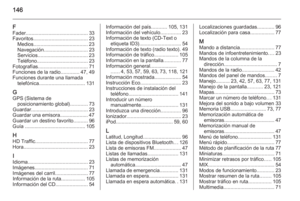 146
146 147
147 148
148






